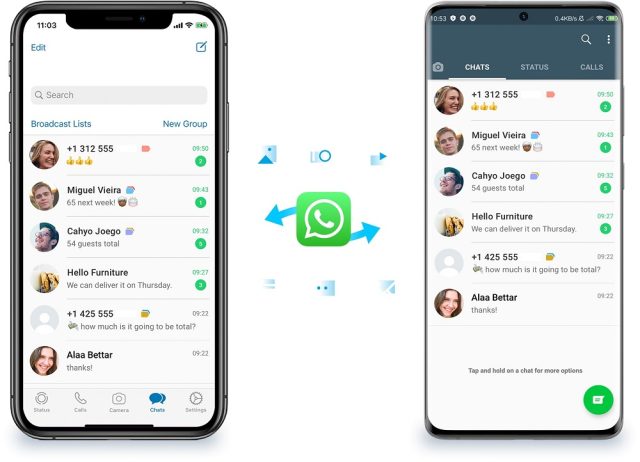
Bu yazımızda sizlere WhatsApp‘ı Android‘den iPhone‘a aktarma konusu ile ilgili detaylı bilgi vereceğiz.
WhatsApp, farklı telefon markaları arasında geçiş yapan kullanıcılar için geçiş desteği sunmaz. Dolayısıyle WhatsApp‘ ı Android‘ den iPhone’a aktarma işlemi için kullanılabilecek doğrudan bir yöntem yoktur. Ancak, Android telefonlarda artık WhatsApp‘ ı iPhone‘a aktarma işlemini daha az sancılı hale getiren geçici çözümler var. Bu yazımızda Android telefonunuzdaki WhatsApp sohbetlerinizi nasıl yedekleyeceğinizi ve ardından, bu WhatsApp yedeklemenizi iPhone‘a nasıl aktaracağınızı anlatacağız.
İçerik konuları
Neden WhatsApp Yedekleme Özelliğini Kullanamıyorum?
WhatsApp, Android kullanıcıları için Google Drive ile yedekleme yapma olanağı sunar. Ve iOS kullanıcıları için ise iCloud‘u kullanma imkânı sunar. Fakat, bu yedeklemeleri farklı türde bir telefonda WhatsApp’ a geri yüklemek için bu hizmetleri kullanamazsınız. Bu durum birçok kişiye mantıklı gelmeyebilir. Ancak bu durum, WhatsApp‘ ın halihazırdaki hizmet politikası ile ilgili bir durumdur.
WhatsApp Sohbet Yedeklememi Aktarmak için Üçüncü Taraf Bir Uygulama Kullanabilir miyim?
WhatsApp yedeklemelerinizi cihazlar arasında güvenli bir şekilde aktaracaklarını taahhüt eden uygulamalar ve yazılımlar var. Ancak bunların hiçbiri WhatsApp tarafından onaylanan ve tavsiye edilen resmi çözümler değil. WhatsApp sohbetleriniz kişisel veri olduğundan, bunları başka bir cihaza aktarmak için bilmediğiniz uygulamaları kullanmak mantıklı değildir.
WhatsApp’ı Android’ den iPhone’a Aktarma
Yeni bir telefona geçiş yaparken, telefon numaranızı da değiştiriyor olabilirsiniz. Bu durumda, aynı WhatsApp hesabınızı farklı bir cep telefonu numarasıyla kullanabilmek için uygulamanız gereken birkaç adım var. İşte yapmanız gerekenler!
Not: Tamamen farklı bir işletim sistemine sahip yeni bir telefona geçiyorsanız, ancak yeni telefonda da aynı cep telefon numaranızı kullanacaksanız, WhatsApp numara değiştirme işlemini yapmanıza gerek yok. Yeni telefonunuzda WhatsApp’ ı yüklediğinizde, numaranızı doğrulamanız yeterlidir.
- İlk olarak yeni telefonunuzda WhatsApp uygulamasını yükleyin ve açın.
- Ardından, WhatsApp uygulama ekranın sağ üst kısmında yer alan ⋮ (üç nokta) veya ≡ (üç çizgi) menüsüne dokunun.
- Daha sonra, açılan menü listesinde Ayarlar menüsüne dokunun.
- Gelen ekranda Hesap seçeneğine dokunun.
- Ardından, gelen sayfada Numarayı Değiştir menüsüne dokunun.
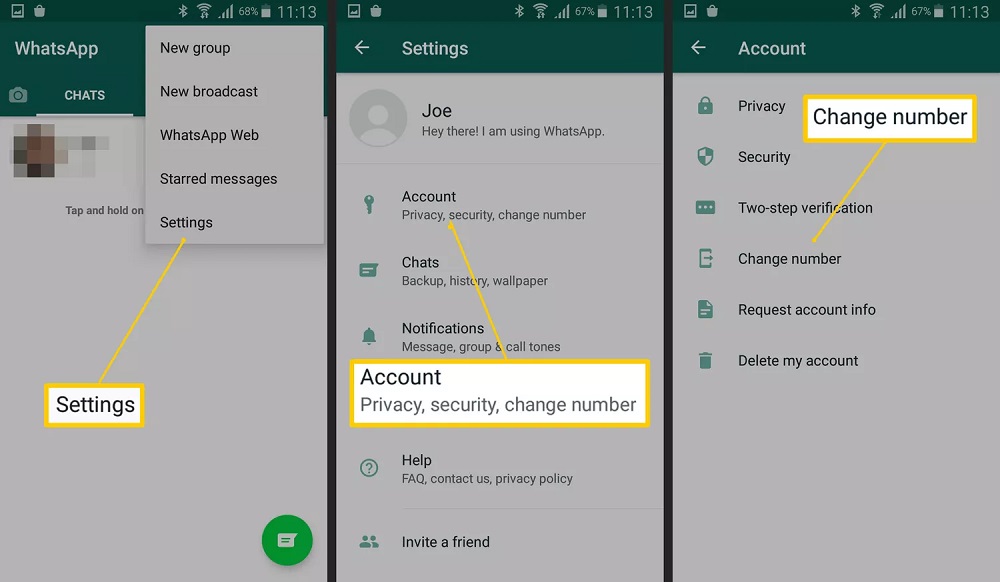
- Daha sonra, İleri butonuna dokunun.
- Gelen sayfada eski telefon numaranızı girin ve ardından, yeni telefon numarasını girin.
- Daha sonra, tekrar İleri butonuna dokunun.
- Son olarak Bitti (Done) butonuna dokunun.
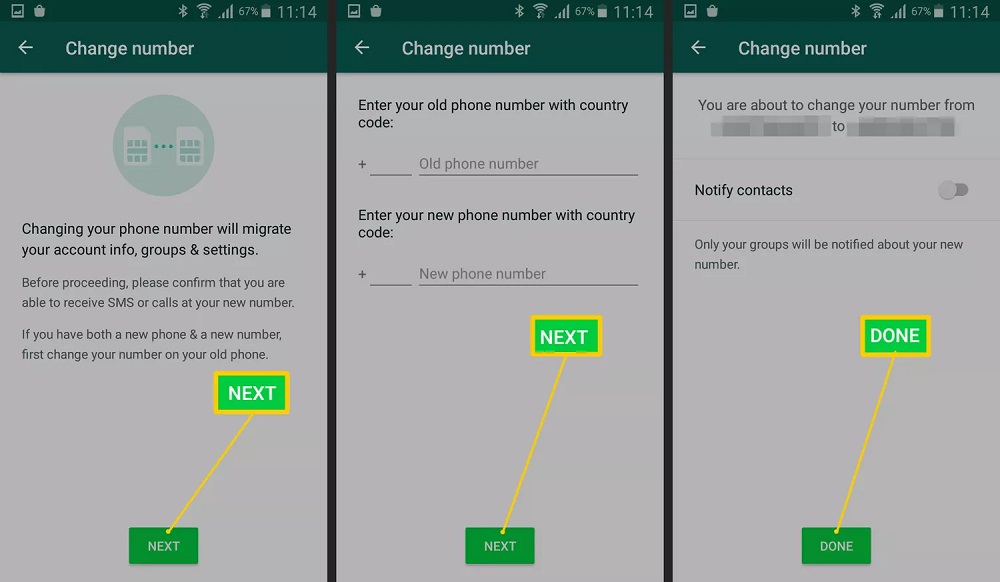
Not: Kişileri bilgilendir (Notify contacts) butonunu açık / aktif konuma getirin. WhatsApp kişilerinizi, numara değişikliği işlemi için bilgilendirebilirsiniz.
WhatsApp Sohbetlerini Android ve iPhone Arasında Aktarma
Mesajlarınızı, grup sohbetlerinizi Android ile iPhone arasında doğrudan aktaramazınız. Ayrıca WhatsApp, bu mesajları ve sohbetleri, uygulama içerisinde tutmak için herhangi bir yöntem sunmaz. Ancak, ileride bu durumun değişmesi halinde, sohbet ve mesajlarınızı aktarmak için kullanabileceğiniz salt okunur bir yedeklemeniz olduğundan emin olmalısınız!
Not: Yedeklediğiniz bu mesajları ve grup sohbetlerini yeni telefonunuzda WhatsApp‘a aktaramazsınız. Ancak istediğiniz zaman bu yedekten açıp okuyabilirsiniz.
- İlk olarak, eski telefonunuzda WhatsApp uygulamasını açın.
- Ardından, yedeklemek istediğiniz bir sohbeti açın.
- Daha sonra, ⋮ (üç nokta) veya ≡ (üç çizgi) menüsüne dokunun.
- Ardından, Diğer ya da Daha fazla (More) menüsüne dokunun.
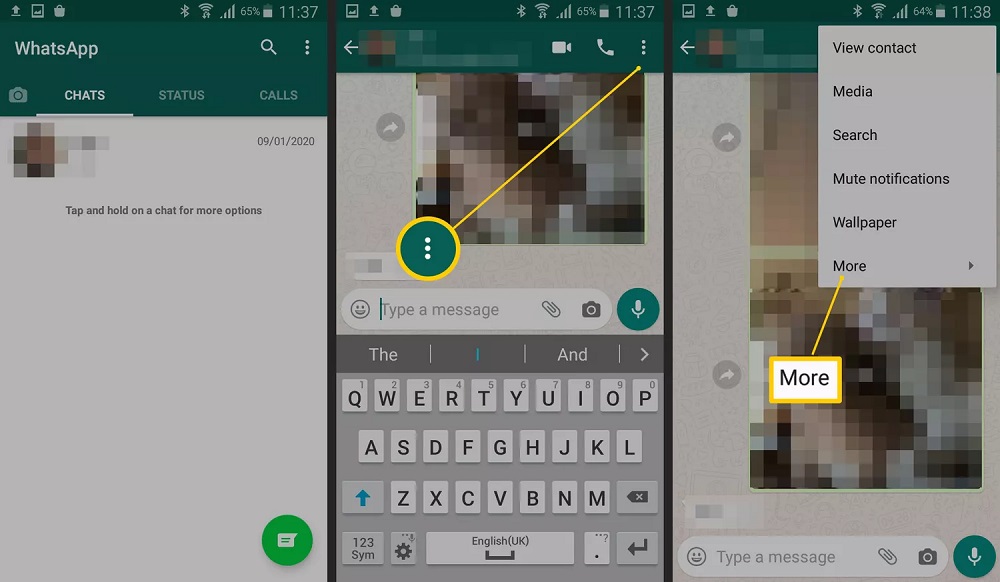
- Daha sonra, gelen ekranda Sohbeti Dışa Aktar (Export Chat) menüsüne dokunun.
- Sohbetteki multimedya dosyalarını (fotoğraflar, GIF’ler ve ses klipleri gibi) yedeklemeye dahil etmeyi veya etmemeyi seçebilirsiniz.
Not: Yedeklemeye, sohbetteki multimedya dosyalarını dahil etmek, yedekleyeceğiniz dosya boyutunu çok daha büyük hale getirecektir.
- Daha sonra, yedekleme dosyasını kaydedeceğiniz yeri veya konumu seçin. Bu yer ya da konum, Google Drive Veya yeni iPhone telefonunuza tanımladığınız e-posta adresinizi seçin. Ve kendinize e-posta olarak gönderin.
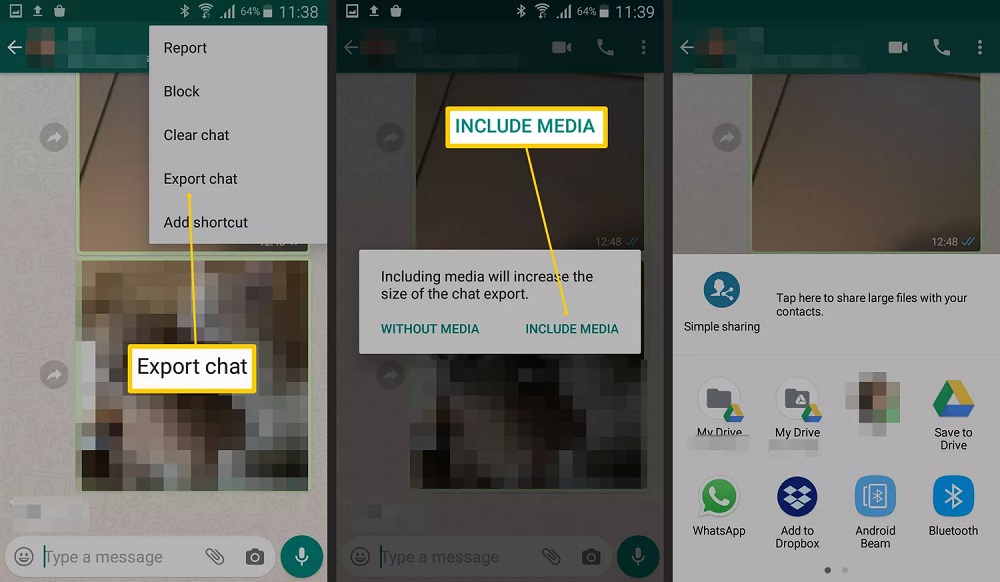
- WhatsApp sohbetinizi yedekleyerek oluşturduğunuz WhatsApp sohbet yedeği dosyası, artık iPhone‘unuzda bir metin dosyası olarak görüntülenebilir.
Bu yazımızda sizlere WhatsApp‘ı Android‘den iPhone‘a aktarma konusu ile ilgili detaylı bilgi vereceğiz. WhatsApp‘ı Android‘den iPhone‘a aktarma ile ilgili sorularınızı aşağıdaki yorum bölümünden iletebilirsiinz
WhatsApp’ı iPhone’a Aktarma
En güncel teknoloji konuları ile ilgili teknik destek ve çözüm içeren videolar için Teknodestek YouTube kanalımızı da takip edebilirsiniz.
Ayrıca, yorumlar bölümünden, web sitemizde hangi konularla ilgili içerikler görmek istediğinizi iletebilirsiniz. Hangi teknik konularda arama motorlarında daha çok arama yaptığınızı belirtebilirsiniz. Böylece sitemizin içeriğinin daha alakalı ve zengin olmasına katkı sunabilirsiniz.
Hazırladığımız içerikleri beğeniyorsanız, bu içeriklerin daha fazla kişiye ulaşmasını sağlayabilirsiniz. Bunun için, yazılarımızı sosyal medya hesaplarınızda paylaşabilirsiniz. Ve böylece daha çok kişinin bu içeriklerden istifade etmesine yardımcı olabilirsiniz.





































